Роутер Huawei - это устройство, которое позволяет создать домашнюю сеть и распространить Wi-Fi сигнал по всей квартире или дому. Однако, иногда возникают ситуации, когда необходимо сбросить настройки роутера до заводских. Это может быть связано с забытым паролем на вход в административную панель или наличием проблем с сетевыми настройками. В этой статье мы расскажем, как сбросить роутер Huawei до заводских настроек.
Перед тем, как сбрасывать настройки, важно отметить, что этот процесс очистит все пользовательские данные и настройки, включая пароли, Wi-Fi сети и другие параметры, которые вы настроили на роутере. Поэтому, убедитесь, что у вас есть резервные копии всех важных данных, прежде чем продолжить.
Существует несколько способов сбросить настройки роутера Huawei до заводских. Один из самых простых способов - это использовать кнопку сброса, которая находится на задней панели устройства. Для этого нужно нажать и удерживать кнопку сброса в течение 10 секунд. После этого роутер автоматически перезагрузится и вернется к заводским настройкам.
Подробный гайд по сбросу роутера Huawei

Сброс роутера до заводских настроек может потребоваться в случае, если у вас возникли проблемы с подключением к интернету, появились ошибки при настройке или вы просто хотите вернуть устройство к первоначальному состоянию. В данной статье мы расскажем, как правильно сбросить роутер Huawei до заводских настроек.
Перед началом процедуры сброса рекомендуется сохранить все важные данные, так как после сброса они будут удалены. Также убедитесь, что у вас есть доступ к настройкам роутера и вы знаете логин и пароль администратора.
Шаг 1: Подготовка к сбросу
Для начала подключите компьютер или ноутбук к роутеру Huawei с помощью сетевого кабеля. Убедитесь, что вы подключены к роутеру через порт LAN (обычно их несколько) и компьютер имеет доступ к интернету.
Шаг 2: Вход в настройки роутера
Откройте любой веб-браузер (например, Google Chrome, Mozilla Firefox или Internet Explorer) и введите в адресной строке IP-адрес роутера Huawei. Обычно адрес равен 192.168.1.1 или 192.168.0.1. Нажмите Enter, чтобы открыть страницу входа в настройки роутера.
В появившемся окне введите логин и пароль администратора. Если вы не знаете данные для входа, попробуйте стандартные комбинации, такие как admin/admin или admin/password. Если они не подойдут, вам потребуется сбросить пароль администратора к заводским настройкам (см. ниже).
Шаг 3: Сброс пароля администратора (опционально)
Если вы забыли пароль администратора, но хотите продолжить сброс роутера, вам придется вернуть пароль к заводским настройкам. Для этого найдите на роутере кнопку сброса (обычно расположена на задней или боковой панели роутера) и нажмите на нее с помощью острым предметом, например, скрепкой или шариковой ручкой. Удерживайте кнопку сброса около 10-15 секунд, пока не начнут мигать индикаторы на роутере.
После этого роутер будет сброшен до заводских настроек, включая пароль администратора. Теперь вы сможете войти в настройки роутера с помощью стандартного логина и пароля.
Шаг 4: Сброс роутера до заводских настроек
Перейдите к входу в настройки роутера (шаг 2) и введите логин и пароль администратора. После успешного входа найдите раздел, отвечающий за сброс роутера или восстановление заводских настроек. В разделах настроек роутеров Huawei эту функцию обычно можно найти в меню "Система" или "Обслуживание".
Внимательно прочитайте предупреждение о том, что все настройки будут удалены, и подтвердите начало процедуры сброса. Обратите внимание, что после сброса все изменения, внесенные в настройки роутера, будут потеряны. Подтвердите начало процесса сброса и дождитесь завершения процедуры.
Шаг 5: Проверка заводских настроек
После завершения процедуры сброса роутер автоматически перезагрузится и вернется к заводским настройкам. Пользовательское веб-интерфейс роутера будет доступно по стандартному IP-адресу и стандартному логину и паролю администратора.
Убедитесь, что все проблемы, с которыми вы столкнулись ранее, были решены после сброса роутера и он функционирует корректно. Не забудьте также настроить интернет-подключение (если ранее оно было настроено), Wi-Fi и другие дополнительные функции роутера с учетом ваших потребностей.
Теперь вы знаете, как сбросить роутер Huawei до заводских настроек. Эта процедура может быть полезной, если у вас возникли проблемы с настройками или интернет-подключением и вы хотите вернуть роутер к исходному состоянию. Помните, что после сброса все настройки будут потеряны, поэтому не забудьте сохранить важные данные и перенастроить роутер в соответствии с вашими нуждами.
Почему может понадобиться сброс роутера Huawei
В процессе использования роутера Huawei могут возникать различные проблемы, связанные с настройками и работой устройства. Нередко пользователю требуется сбросить роутер до заводских настроек, чтобы исправить ошибки, устранить несовместимость с другими устройствами или просто начать настройку заново.
Сброс роутера Huawei до заводских настроек может быть полезен в следующих случаях:
- Забыты пароль и логин для входа в интерфейс администратора
- Проблемы с подключением к сети Интернет
- Неожиданно снижение скорости сети
- Сбои в работе роутера, периодические отключения
- Потребность в обновлении программного обеспечения
- Несовместимость настроек роутера с другими устройствами
Сброс роутера Huawei до заводских настроек поможет вернуть устройство к первоначальным настройкам и начать настройку заново. Однако перед сбросом рекомендуется сохранить важные данные и настройки, чтобы избежать потери информации. Используйте эту функцию только в случае необходимости и следуйте инструкциям производителя или провайдера услуг.
Подготовка к сбросу роутера Huawei

Перед тем как сбросить роутер Huawei до заводских настроек, важно выполнить несколько подготовительных шагов:
- Убедитесь, что у вас есть доступ к интернету, так как после сброса роутера потребуется настроить его заново.
- Создайте резервные копии всех важных настроек и данных с роутера. Сброс роутера до заводских настроек приведет к удалению всех пользовательских настроек, включая пароли, сетевые настройки и другую информацию.
- Запишите все важные настройки роутера, такие как имя и пароль Wi-Fi, IP-адрес, DNS-серверы и т.д. Это поможет восстановить настройки после сброса.
- Выключите все устройства, подключенные к роутеру Huawei, чтобы избежать возможных проблем соединения и потери данных.
Способы сброса роутера Huawei до заводских настроек

Существует несколько способов сбросить роутер Huawei до заводских настроек:
1. С помощью кнопки "Reset". На задней панели роутера обычно есть кнопка с надписью "Reset". Чтобы сбросить настройки до заводских, необходимо нажать и удерживать эту кнопку в течение примерно 10 секунд. После этого роутер перезагрузится и все настройки будут сброшены до стандартных.
2. Через веб-интерфейс роутера. Для этого необходимо открыть веб-браузер и в адресной строке ввести IP-адрес роутера (обычно 192.168.1.1). После этого нужно ввести логин и пароль от роутера (обычно admin/admin) и зайти в настройки роутера. В меню настроек будет раздел "Система" или "Устройство", где можно будет найти опцию "Сброс настроек до заводских". После применения этой опции все настройки будут сброшены, и роутер перезагрузится.
3. Через специальную программу. Некоторые модели роутеров Huawei поддерживают специальные программы, которые позволяют сбросить настройки до заводских. Такие программы можно найти на официальном сайте производителя или в интернете. Запустив программу, следуйте инструкциям для сброса настроек.
Выберите наиболее удобный для вас способ сброса роутера Huawei до заводских настроек и следуйте инструкциям, чтобы вернуть его в исходное состояние.
Сброс роутера Huawei через веб-интерфейс
Если вы хотите сбросить роутер Huawei до заводских настроек, вы можете воспользоваться веб-интерфейсом устройства. Следуйте этим шагам, чтобы выполнить данную процедуру:
- Откройте веб-браузер и введите IP-адрес роутера. Обычно он указан на задней панели устройства или указан в документации.
- После ввода IP-адреса, нажмите клавишу Enter.
- В открывшемся окне авторизации введите логин и пароль от учетной записи администратора. Если вы не знаете логин и пароль, попробуйте использовать значения по умолчанию.
- По умолчанию логин и пароль Huawei могут быть admin/admin, admin/password или admin/числа серийного номера роутера.
- Если введены правильные данные, вы будете перенаправлены на главную страницу веб-интерфейса роутера Huawei.
- На главной странице найдите раздел "Настройки" или "Система" и перейдите в него.
- В меню "Настройки" найдите пункт "Сброс настроек" или "Восстановление заводских настроек" и выберите его.
- В открывшемся окне подтверждения сброса роутера нажмите кнопку "Сбросить" или "Восстановить заводские настройки".
- После этого роутер Huawei будет сброшен до заводских настроек. Подождите несколько минут, чтобы устройство перезагрузилось и применило новые настройки.
Обратите внимание, что сброс роутера до заводских настроек удалит все настройки и изменения, которые вы сделали, включая пароли и список подключенных устройств. Поэтому сохраните все необходимые данные перед процедурой сброса.
Сброс роутера Huawei с помощью кнопки Reset

Если у вас возникли проблемы с настройками роутера Huawei или вы хотите вернуть его к заводским настройкам, вы можете воспользоваться кнопкой Reset. Сброс роутера Huawei позволяет удалить все изменения в настройках и вернуть его к начальному состоянию.
Кнопка Reset на роутере Huawei находится на задней или нижней панели устройства. Обычно она обозначена надписью "Reset" или изображением точки. Для выполнения сброса роутера Huawei следуйте этим шагам:
- Убедитесь, что роутер включен.
- С помощью острым предмета (например, шпилька или кнопка ручки) нажмите на кнопку Reset и удерживайте ее в течение примерно 10-15 секунд.
- После этого роутер Huawei должен перезагрузиться. Подождите несколько минут, чтобы устройство завершило процедуру сброса и загрузки.
После успешного сброса роутер Huawei будет иметь заводские настройки. Вы сможете войти в его административную панель с использованием стандартных учетных данных (обычно это "admin" в качестве логина и пароля).
Обратите внимание, что при сбросе роутера Huawei все настройки и данные будут удалены. Поэтому перед выполнением сброса убедитесь, что вы создали резервную копию всех важных файлов и настроек, которые вам необходимо сохранить.
Устранение проблем после сброса роутера Huawei
Сброс роутера до заводских настроек Huawei может помочь в решении ряда проблем с подключением к Интернету или настройками сети. Однако, после сброса могут возникнуть некоторые проблемы, которые требуют дополнительных действий.
Вот несколько типичных проблем, с которыми пользователи могут столкнуться после сброса роутера, и способы их устранения:
1. Отсутствует подключение к Интернету. После сброса роутера, возможно, потребуется настроить подключение к Интернету заново. Вам нужно проверить настройки соединения, убедитесь, что вы используете правильное имя пользователя и пароль для подключения к провайдеру интернета, а также убедитесь, что провайдер не внес изменения в настройки подключения.
2. Проблемы с Wi-Fi. Если после сброса роутера у вас возникают проблемы с Wi-Fi-соединением, попробуйте проверить настройки беспроводной сети. Убедитесь, что включен беспроводной режим и правильно настроен SSID и пароль для доступа к сети. Также, проверьте наличие перекрытий сигнала от других беспроводных устройств или соседних роутеров и попробуйте изменить канал Wi-Fi на более свободный.
3. Проблемы с настройками безопасности. После сброса роутера, настройки безопасности, такие как фильтрация MAC-адресов или настройка брандмауэра, могут потребовать повторной настройки. Убедитесь, что ваши настройки безопасности соответствуют вашим потребностям безопасности и правильно настроены в соответствии с вашими предпочтениями.
4. Проблемы с портами. Если у вас возникают проблемы с подключением определенных устройств через порты роутера, проверьте настройки портов и убедитесь, что необходимые порты открыты. Если вы не уверены в настройках, свяжитесь со службой поддержки провайдера интернета или изучите документацию по вашему роутеру Huawei.
5. Недоступность веб-интерфейса роутера. В некоторых случаях после сброса роутера пользователь может столкнуться с тем, что веб-интерфейс роутера становится недоступным. Чтобы решить эту проблему, попробуйте повторно ввести адрес веб-интерфейса в браузере и убедитесь, что вы используете правильный адрес. Если это не помогает, возможно, потребуется восстановить прошивку роутера или обратиться в сервисный центр.
Если вы все еще не можете решить проблему после сброса роутера Huawei, рекомендуется связаться со службой поддержки Huawei для получения дополнительной помощи.
Восстановление настроек после сброса роутера Huawei
После сброса роутера Huawei до заводских настроек, все настройки будут удалены, и вы потеряете доступ к сети Интернет. Однако, восстановить настройки после сброса не так сложно, и вы снова сможете настроить свое устройство для подключения к сети.
Для восстановления настроек после сброса выполните следующие шаги:
- Подключитесь к роутеру через кабель Ethernet или беспроводное соединение Wi-Fi.
- Откройте веб-браузер и введите IP-адрес роутера в адресной строке. Обычно он равен 192.168.1.1 или 192.168.0.1. Нажмите клавишу Enter, чтобы перейти на страницу настроек.
- Введите имя пользователя и пароль администратора. Если вы не изменили эти данные, то используйте стандартные значения. Имя пользователя обычно admin, а пароль admin или указан на задней панели роутера.
- После успешной авторизации вы будете перенаправлены на страницу настроек роутера. Здесь вы можете восстановить настройки, которые были установлены до сброса.
- Найдите раздел "Настройки" или "Setup" и выберите "Восстановить настройки" или "Restore settings".
- Нажмите кнопку "Применить" или "Apply", чтобы восстановить настройки.
- Роутер Huawei перезагрузится с восстановленными настройками. Теперь вы можете снова настроить сеть Wi-Fi, подключить другие устройства и наслаждаться Интернетом.
Обратите внимание, что восстановление настроек после сброса роутера приведет к удалению всех настроек, включая пароли Wi-Fi, настройки безопасности и другие пользовательские настройки. При необходимости сохраните важные данные и настройки перед выполнением сброса.
Важные нюансы при сбросе роутера Huawei
- Перед сбросом роутера Huawei до заводских настроек рекомендуется сделать резервную копию всех важных данных и настроек, чтобы быть уверенным, что после сброса они не потеряются.
- Сброс роутера Huawei до заводских настроек приведет к удалению всех пользовательских настроек, включая пароль администратора и сетевые настройки. После сброса вы сможете настроить роутер снова, используя стандартные учетные данные и инструкции по установке.
- При сбросе роутера Huawei до заводских настроек обратите внимание, что все подключенные устройства будут отключены от сети. После сброса вам придется снова настроить Wi-Fi и все необходимые подключения.
- Прежде чем сбросить роутер Huawei до заводских настроек, убедитесь, что у вас есть актуальная версия прошивки и программного обеспечения, чтобы избежать возможных проблем после сброса.
- Сброс роутера Huawei до заводских настроек может занять некоторое время и может потребовать перезагрузки устройства. Убедитесь, что у вас достаточно времени и возможности провести эту процедуру без прерывания питания устройства.
Следуя этим важным нюансам, вы сможете успешно сбросить роутер Huawei до заводских настроек и повторно настроить его в соответствии с вашими требованиями.